Imprimir con AirPrint
Puede imprimir desde un iPad, iPhone, iPod touch o Mac sin necesidad de usar un controlador de impresora.
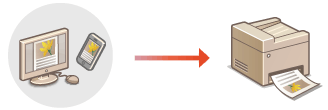
Requisitos del sistema
Para imprimir con AirPrint, se necesita uno de los siguientes dispositivos de Apple.
iPad (todos los modelos)
iPhone (3GS o posterior)
iPod touch (3.ª generación o posterior)
Mac (Mac OS X 10.7 o posterior)*1
*1 OS X 10.9 o posterior si se utiliza una conexión USB |
Entorno de red
Se requiere uno de los siguientes entornos.
Un entorno en el que un dispositivo de Apple y el equipo estén conectados a la misma red LAN
Un entorno en el que un dispositivo de Apple y el equipo estén conectados directamente
Un entorno en el que un Mac esté conectado al equipo mediante USB
Imprimir desde un iPad, iPhone o iPod touch
1
Asegúrese de que el equipo esté encendido y conectado al dispositivo de Apple.
Para saber cómo puede comprobarlo, consulte Configuración del entorno de red.
Para obtener información sobre la Conexión directa, consulte Conectar directamente.
2
Desde la aplicación en su dispositivo de Apple, toque  para mostrar las opciones de menú.
para mostrar las opciones de menú.
3
Toque [Imprimir].
4
Seleccione este equipo en [Impresora].
Aquí se muestran las impresoras conectadas a la red. Seleccione este equipo en este paso.

La pantalla para seleccionar el equipo en [Impresora] no se mostrará para las aplicaciones no compatibles con AirPrint. En ese caso, la impresión no podrá llevarse a cabo.
5
Especifique las opciones de impresión según sus necesidades.

Las opciones y los tamaños de papel disponibles varían en función de la aplicación que esté usando.
6
Toque [Imprimir].
Se iniciará la impresión.

Comprobar el estado de impresión
Durante la impresión, pulse el botón de inicio del dispositivo de Apple dos veces  toque [Imprimir].
toque [Imprimir].
 toque [Imprimir].
toque [Imprimir].Imprimir desde un Mac
1
Asegúrese de que el equipo esté encendido y conectado al Mac.
Para saber cómo puede comprobarlo, consulte Configuración del entorno de red.
2
Desde su Mac, añada el equipo en [Preferencias del Sistema]  [Impresoras y escáneres].
[Impresoras y escáneres].
 [Impresoras y escáneres].
[Impresoras y escáneres].Si el equipo ya se ha añadido para las funciones de lectura o envío de faxes, no será necesario realizar esta operación.
3
Abra un documento en una aplicación y visualice el cuadro de diálogo de impresión.
El procedimiento para mostrar el cuadro de diálogo de impresión varía de una aplicación a otra. Para obtener más información, consulte el manual de instrucciones de la aplicación que esté usando.
4
Seleccione el equipo en el cuadro de diálogo de impresión.
Se muestran las impresoras agregadas al Mac. Seleccione el equipo en este paso.
5
Especifique las opciones de impresión según sus necesidades.

Las opciones y los tamaños de papel disponibles varían en función de la aplicación que esté usando.
6
Haga clic en [Imprimir].
Se iniciará la impresión.
 |
Puede especificar si debe mostrarse una pantalla de error en el panel de control si la impresión no puede realizarse como debería debido a que hay un problema con los datos de impresión. Para obtener más detalles, consulte <Mostrar errores para AirPrint>. |